
Cara Mentransfer Foto dari HTC ke PC dengan Mudah dalam 6 Cara

Ponsel HTC seperti HTC U12+ dapat mengambil foto dengan kualitas luar biasa. Jika Anda senang mengambil foto dalam kehidupan sehari-hari dengan ponsel HTC, Anda mungkin perlu mentransfer foto-foto indah tersebut dari HTC ke PC suatu saat nanti, mungkin untuk cadangan tambahan, pengeditan, atau berbagi dengan orang lain. Jika Anda mencari cara mudah untuk menyelesaikan tugas ini, Anda berada di tempat yang tepat. Di sini kami akan menunjukkan 6 cara bagaimana mentransfer foto dari HTC ke PC dengan mudah.
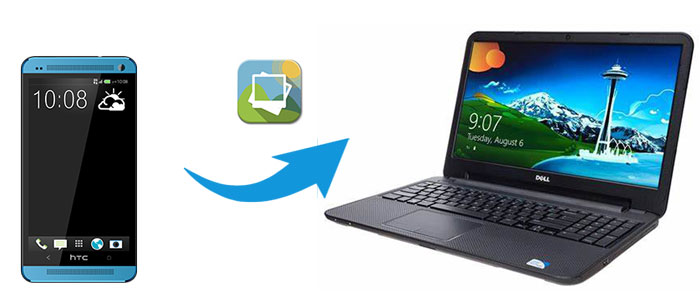
Bagian 1: Cara Mentransfer Foto dari HTC ke PC dengan Coolmuster Android Assistant
1.1 Cara Mentransfer Foto dari HTC ke PC Secara Selektif
1.2 Cara Mentransfer Semua Foto dari HTC ke PC dengan 1 Klik
Bagian 2: Cara Mentransfer Gambar dari HTC One ke Komputer menggunakan Windows Explorer
Bagian 3: Cara Mentransfer Foto dari Ponsel HTC ke Laptop melalui HTC Sync Manager
Bagian 4: Cara Mentransfer Gambar dari HTC ke Komputer menggunakan Bluetooth
Bagian 5: Cara Melakukan Transfer File HTC ke PC dengan Google Drive
Bagian 6: Cara Mentransfer Foto dari HTC Desire ke PC melalui Email
Ingin mentransfer foto dari HTC ke PC untuk cadangan? Coolmuster Android Assistant siap membantu. Ini adalah program manajemen data Android yang membantu Anda mentransfer dan mengelola file di Android . Program ini memungkinkan Anda melihat pratinjau dan mentransfer foto secara selektif dari Android ke PC . Selain itu, ia memiliki fitur Pencadangan dan Pemulihan bawaan yang memungkinkan Anda mencadangkan semua foto dari HTC ke PC dengan satu klik.
Mengapa memilih Coolmuster Android Assistant ?
* Memungkinkan Anda mengelola dan mentransfer foto (semua atau pilihan) dari ponsel Android ke PC.
* Memungkinkan Anda membuat cadangan & memulihkan file Android dengan satu klik mudah.
* Anda dapat mentransfer kontak, SMS, log panggilan, foto, video, musik, aplikasi, dll. antara ponsel Android dan komputer.
* Kemampuan untuk menambah, menghapus, mengedit kontak & mentransfer kontak dari HTC ke komputer dalam format CSV, HTML, VCF, XML.
* Ini memungkinkan Anda menginstal aplikasi yang Anda inginkan & menghapus aplikasi yang tidak diinginkan di Android langsung dari desktop.
* Anda dapat mengirim, membalas, meneruskan, menyalin pesan teks di Android .
Coolmuster Android Assistant mendukung hampir semua perangkat Android , termasuk HTC U12+/U11+/U11/10/M10H/A9W/M9W/M9Et/M8W/M8Et/Evo/Desire/Inspire/Wildfire/HD2, Sony, Motorola, Samsung, LG, Xiaomi dan sebagainya.
Unduh Coolmuster Android Assistant di komputer Anda dan lihat cara mentransfer foto dari HTC ke PC dengan langkah mudah.
Tip : Jika Anda menggunakan Mac , Anda dapat mendownload versi Mac dan menggunakannya untuk mentransfer foto dari ponsel HTC ke Mac .
Langkah 1 : Unduh dan luncurkan Coolmuster Android Assistant di PC Anda, lalu sambungkan HTC Anda ke PC dengan kabel USB. Ikuti langkah-langkah di layar agar HTC Anda terdeteksi oleh program.

Setelah HTC Anda terdeteksi oleh program, Anda akan melihat antarmuka seperti di bawah ini:

Langkah 2 : Buka tab Foto di sidebar kiri, Anda akan melihat foto-foto di HTC Anda ditampilkan di jendela sisi kanan.

Langkah 3 : Pilih foto yang ingin Anda transfer dan klik tombol Ekspor untuk mentransfer foto dari HTC ke PC.
Ingin mentransfer semua foto dari HTC ke PC sekaligus? Coolmuster Android Assistant dapat menyelesaikan tugas ini dengan mudah, berikut caranya:
Langkah 1 : Luncurkan Coolmuster Android Assistant di PC Anda lalu sambungkan HTC Anda ke PC dengan kabel USB. Setelah HTC Anda terdeteksi oleh program, buka bagian Super Toolkit .

Langkah 2 : Klik Cadangan dan pilih Foto, lalu klik Telusuri untuk memilih lokasi penyimpanan foto Anda. Setelah pemilihan, klik Cadangkan untuk mulai mentransfer semua foto dari HTC ke PC.

Anda mungkin menyukai: Cara Mentransfer Pesan Teks dari HTC ke Komputer dalam 4 Cara
Cara mudah lain untuk mentransfer foto dari HTC ke komputer menggunakan Windows Explorer. Saat menghubungkan ponsel Android Anda ke PC, ponsel Anda akan dikenali sebagai hard drive dan Anda dapat mengakses file seperti foto, video dari PC. Cara ini sangat mudah dan tidak memerlukan alat pihak ketiga lainnya, tetapi Anda tidak dapat mentransfer kontak, pesan, aplikasi, dan file lainnya.
Di sini kita akan mengambil HTC One sebagai contoh, mari kita lihat cara mentransfer gambar dari HTC One ke komputer:
Langkah 1 : Hubungkan HTC Anda ke komputer dengan kabel USB, aktifkan mode debugging USB di HTC.
Langkah 2 : Di HTC Anda, ketuk bilah status dan seret ke bawah, pilih jenis koneksi sebagai Disk Drive .
Langkah 3 : Buka Windows Explorer di komputer Anda, klik nama ponsel HTC Anda dan buka penyimpanan internal.
Langkah 4 : Buka folder DCIM yang menyimpan foto yang diambil oleh HTC One Anda, lalu pilih foto yang diinginkan dan salin ke komputer Anda.

Lihat selengkapnya: Ingin membuka kunci ponsel Android Anda tetapi layar sentuh tidak responsif ? Mungkin Anda bisa memperbaikinya dengan cara ini.
HTC Sync Manager adalah perangkat lunak resmi yang diluncurkan oleh HTC yang terutama membantu pengguna mengelola file di ponsel HTC. Ini adalah perangkat lunak transfer file HTC yang bagus untuk pengguna HTC. Anda dapat menggunakannya untuk menyinkronkan file seperti foto, video, dan musik antara HTC dan komputer. Ini juga memungkinkan Anda mentransfer file dari perangkat iPhone atau Android ke ponsel HTC Anda.
Meskipun HTC Sync Manager sangat berguna, tidak semua ponsel HTC didukung. Ini tidak kompatibel dengan HTC Desire 12, HTC Desire 12+, HTC U12+, dan model ponsel yang lebih baru. Ini bukan cara yang bisa diterapkan untuk ponsel Android yang menjalankan Android 9 atau lebih baru.
Berikut cara mentransfer foto dari HTC ke PC dengan HTC Sync Manager:
Langkah 1 : Unduh HTC Sync Manager dari situs resmi di komputer Anda.
Langkah 2 : Hubungkan perangkat HTC Anda ke komputer dengan kabel USB, HTC Sync Manager akan terbuka secara otomatis.
Langkah 3 : Klik Galeri dan klik ponsel HTC Anda. Semua gambar yang disimpan di ponsel HTC Anda akan ditampilkan di jendela kanan HTC Sync Manager.
Langkah 4 : Pilih gambar yang ingin Anda transfer dan klik kanan, lalu pilih Salin ke komputer .
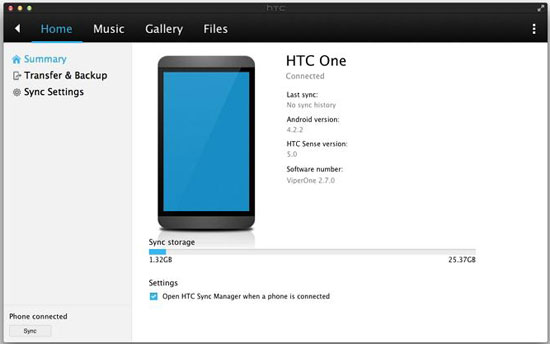
Hampir semua ponsel dan komputer mendukung transfer Bluetooth. Ini adalah solusi bagus untuk mentransfer file seperti foto, video, musik dari ponsel Android ke PC tanpa kabel USB. Namun Anda tidak ingin mentransfer data dalam jumlah besar melalui Bluetooth karena kecepatan transfernya lambat.
Berikut cara mentransfer foto dari ponsel HTC ke laptop menggunakan Bluetooth:
Langkah 1 : Buka Bluetooth di HTC dan laptop Anda.
Di HTC Anda: Buka aplikasi Pengaturan > nyalakan Bluetooth .
Di PC Anda: Buka menu Mulai > Pengaturan > perangkat > Aktifkan Bluetooth .

Langkah 2 : Di laptop Anda, buka Tambah Bluetooth atau perangkat lain dan pilih ponsel HTC Anda setelah pemindaian. Pasangkan HTC dan laptop Anda dengan mengonfirmasi kode yang sama.
Langkah 3 : Di ponsel HTC Anda, pilih foto yang ingin Anda transfer dan bagikan melalui Bluetooth.
Langkah 4 : Di laptop Anda, klik Terima file untuk menyimpan foto dari ponsel HTC.
Mungkin Anda ingin: Coolmuster Android Assistant Crack untuk Diunduh? Panduan Praktis
Google Drive menyediakan 15 GB bagi penggunanya untuk menyimpan file, foto, video secara gratis. Setelah menyinkronkan foto ke penyimpanan cloud, Anda dapat mengakses foto dari perangkat berbeda. Jadi Google Drive bisa menjadi aplikasi transfer file HTC untuk membantu Anda mentransfer file seperti foto dari HTC ke PC.
Begini caranya:
Langkah 1 : Unduh Google Drive di ponsel HTC Anda dan buka.
Langkah 2 : Klik ikon "+" > Unggah > Galeri / Gambar > pilih foto di HTC Anda untuk disinkronkan.

Langkah 3 : Setelah mengunggah foto ke Google Drive, kunjungi situs web Google Drive di PC Anda, lalu pilih foto yang disinkronkan dari HTC dan unduh ke PC Anda.

Berbicara tentang mentransfer file seperti foto antar perangkat, Anda dapat memanfaatkan email dengan baik. Ini bisa menjadi cara yang sangat nyaman dan mudah jika Anda hanya ingin mentransfer beberapa foto.
Berikut cara mentransfer foto dari HTC Desire ke PC dengan Email:
Langkah 1 : Di HTC Anda, buka Galeri dan pilih foto yang ingin Anda transfer.
Langkah 2 : Ketuk ikon Bagikan dan pilih opsi Email .
Langkah 3 : Masukkan alamat email Anda sendiri di Penerima dan kirim email.
Langkah 4 : Di komputer Anda, masuk ke akun email yang sama dan unduh foto dari HTC ke PC Anda.

Di atas adalah 6 metode cara mentransfer foto dari HTC ke PC. Diantaranya, Coolmuster Android Assistant akan menjadi alat yang paling berguna karena dilengkapi dengan banyak fitur yang membantu Anda mengelola data di Android dari komputer. Mudah dipasang dan dioperasikan, Anda dapat mengunduh versi uji coba secara gratis untuk mencobanya.
Artikel Terkait :
3 Cara Teratas tentang Cara Mentransfer Foto dari Ponsel ZTE ke Komputer
6 Cara Mentransfer Foto dari Samsung ke PC Tahun 2023 [Wajib Dibaca]
7 Cara Mentransfer Foto dari iPhone ke Komputer tanpa iTunes
Cara Mentransfer Kontak dari HTC ke iPhone Secara Ilmiah dan Aman
Cara Mentransfer Pesan Teks dari Android ke Komputer ( Windows / Mac )





